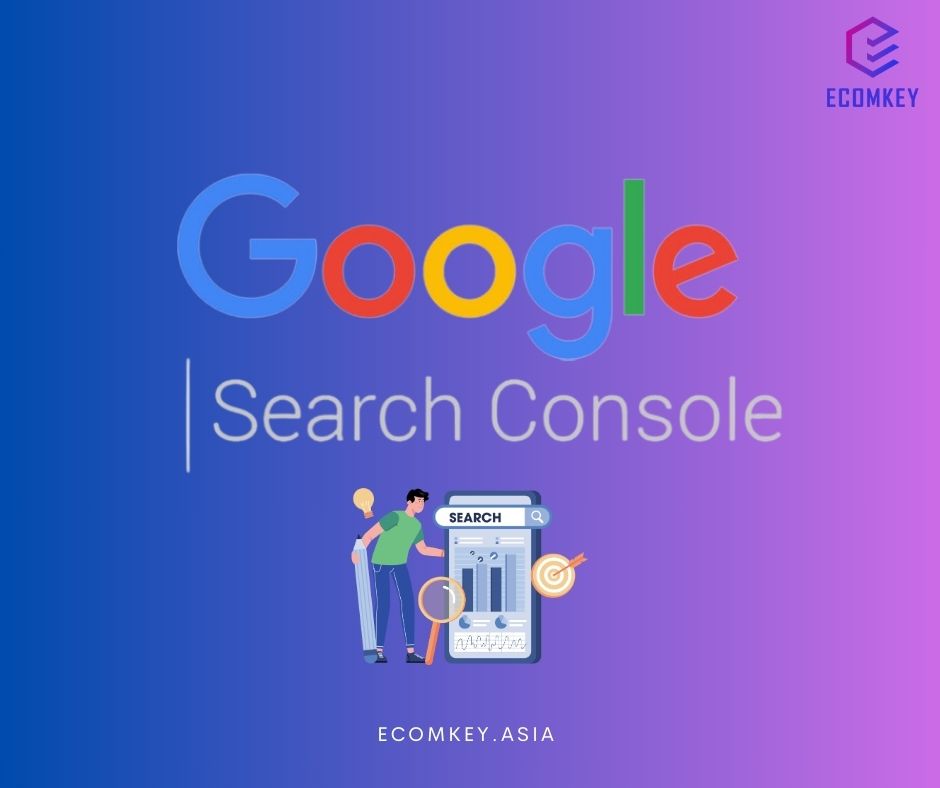
Công nghệ, Tin tức tổng hợp
Hướng Dẫn Cài Đặt Và Sử Dụng Google Search Console Chi Tiết
Việc tối ưu hóa website để xuất hiện trên các công cụ tìm kiếm như Google là một yếu tố không quá xa lạ để dẫn đến thành công nhanh chóng cho doanh nghiệp hiện nay. Và một trong những công cụ hỗ trợ đắc lực cho việc đó chính là Google Search Console. Đây là một công cụ miễn phí mà Google cung cấp để giúp các chủ website theo dõi và cải thiện sự hiện diện của mình trên công cụ tìm kiếm Google. Hãy cùng Ecomkey tìm hiểu xem Google Search Console là gì và những tính năng mà công cụ này mang lại nhé!
Gg Search Console Là Gì?
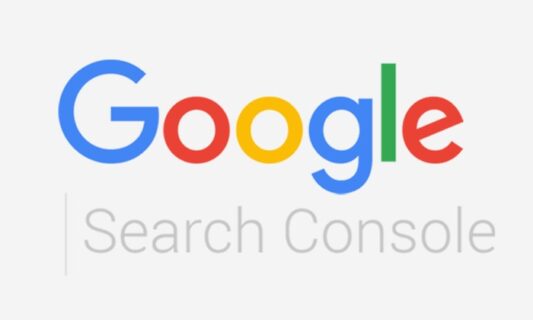
Google Search Console là một công cụ miễn phí do Google phát triển, giúp các quản trị viên website theo dõi, quản lý và tối ưu hóa sự hiện diện của website trên Google Search. Thông qua Gg Search Console, bạn có thể nhận thông báo về các vấn đề kỹ thuật của website, tối ưu các từ khóa, phân tích hiệu suất tìm kiếm và nhận các báo cáo liên quan đến việc hiển thị website trên kết quả tìm kiếm. Đây là một công cụ không thể thiếu cho những ai làm SEO, giúp hiểu rõ hơn về cách Google đánh giá và hiển thị website của bạn.
Lợi Ích Của Công Cụ Google Search Console Mang Lại
Gg Search Console mang lại nhiều lợi ích cho các chủ website, đặc biệt là trong việc tối ưu hóa SEO.
- Thứ nhất, công cụ này sẽ giúp bạn kiểm tra hiệu suất của website trên Google, cung cấp thông tin chi tiết về số lần hiển thị, số lần nhấp và vị trí trung bình của các trang web trong kết quả tìm kiếm.
- Thứ hai, GSC giúp bạn xác định các vấn đề kỹ thuật như lỗi thu thập dữ liệu hay các trang bị lỗi, từ đó giúp bạn khắc phục và cải thiện website.
- Thứ ba, bạn có thể theo dõi các liên kết vào và ra từ website của mình, qua đó hiểu rõ hơn về các yếu tố tác động đến thứ hạng tìm kiếm của website.
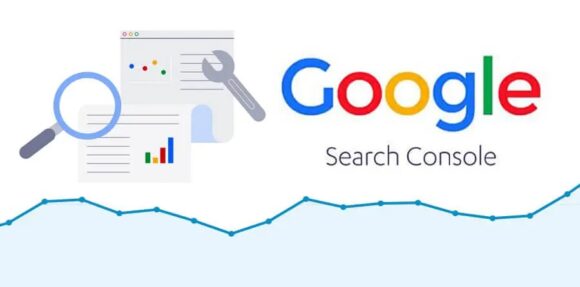
Và nếu bạn vẫn đang mất phương hướng và chưa đủ kiến thức để làm SEO cho website, thì dịch vụ SEO top Website tại Ecomkey chính là giải pháp lý tưởng cho doanh nghiệp của bạn tối ưu marketing trực tuyến.
Điểm Tên Các Tính Năng Nâng Cao Của Công Cụ Google Search Console
Google Search Console không chỉ cung cấp các báo cáo cơ bản mà còn nhiều tính năng nâng cao hỗ trợ tối ưu hóa SEO hiệu quả hơn. Một trong những tính năng nổi bật là “Coverage Report” giúp bạn theo dõi tình trạng lập chỉ mục của website và các lỗi liên quan đến trang web. Ngoài ra, GSC còn cung cấp các báo cáo về “Mobile Usability” giúp bạn kiểm tra tính thân thiện của website với thiết bị di động. Tính năng “Performance Report” cũng rất quan trọng, giúp bạn theo dõi các chỉ số tìm kiếm của website, chẳng hạn như số lần hiển thị và nhấp chuột từ các truy vấn tìm kiếm.
Hướng Dẫn Chi Tiết Cách Sử Dụng Google Search Console
Google Search Console (GSC) là công cụ miễn phí của Google giúp bạn theo dõi và tối ưu hóa hiệu suất của website trên Google Search. Dưới đây là hướng dẫn chi tiết cách sử dụng Gg Console từ bước đầu tiên cho đến khi bạn nắm vững cách tận dụng mọi tính năng.
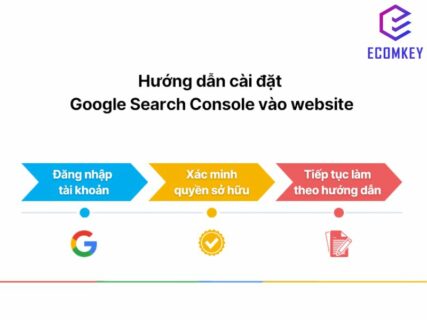
1. Đăng ký và thêm website vào Google Search Console
Bước 1: Truy cập Google Search Console:
- Đầu tiên, bạn cần truy cập vào Google Search Console tại https://search.google.com/search-console.
Bước 2: Đăng nhập vào tài khoản Google:
- Nếu chưa đăng nhập, bạn cần đăng nhập bằng tài khoản Google của mình.
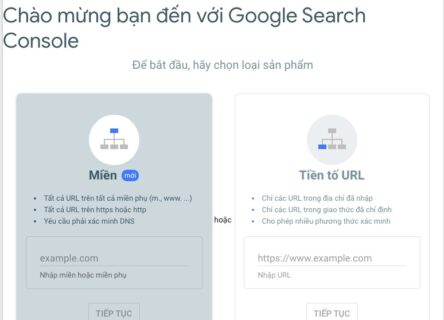
Bước 3: Thêm website: Sau khi đăng nhập, bạn sẽ thấy giao diện cho phép bạn thêm tài sản (property). Bạn có thể thêm website theo 2 cách:
- Thêm theo Domain: Thêm toàn bộ domain (bao gồm cả www và không có www, HTTP và HTTPS) của website bạn. Đây là cách gợi ý vì giúp bạn theo dõi tất cả các phiên bản của website.
- Thêm theo URL prefix: Thêm từng phiên bản cụ thể của website, ví dụ chỉ theo HTTP hoặc HTTPS.
Bước 4: Xác minh quyền sở hữu website: Sau khi thêm website, Google yêu cầu bạn xác minh quyền sở hữu. Bạn có thể chọn một trong những phương thức xác minh sau:
- Cài đặt tệp HTML: Tải tệp HTML về và tải lên thư mục gốc của website.
- Thêm thẻ meta HTML: Thêm thẻ meta vào mã nguồn của trang chủ.
- Google Analytics: Nếu bạn đã tích hợp Google Analytics, bạn có thể xác minh quyền sở hữu thông qua mã theo dõi.
- Google Tag Manager: Nếu sử dụng Google Tag Manager, bạn cũng có thể xác minh qua đó.
Bước 5: Sau khi hoàn tất, nhấn Xác minh.
2. Khám phá các tính năng trong Google Search Console
Sau khi thêm website và xác minh thành công, bạn sẽ thấy một số mục trong giao diện của Google Search Console:
2.1. Bảng điều khiển (Dashboard)
Bảng điều khiển là nơi tổng quan thông tin về trạng thái và hiệu suất của website bạn. Tại đây bạn có thể thấy:
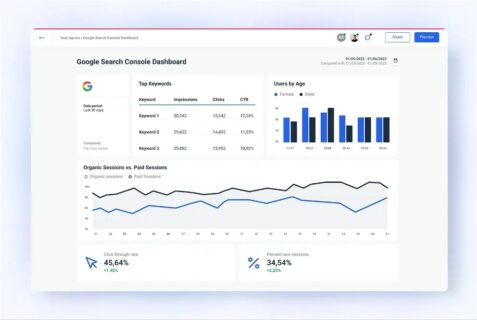
- Lượt tìm kiếm: Số lần website của bạn xuất hiện trên kết quả tìm kiếm của Google.
- Lỗi thu thập dữ liệu (Crawl Errors): Các vấn đề khi Googlebot cố gắng thu thập dữ liệu từ website của bạn.
- Cảnh báo bảo mật: Cảnh báo nếu có vấn đề về bảo mật, ví dụ như mã độc.
2.2. Hiệu suất (Performance)
Mục này cung cấp thông tin chi tiết về cách website của bạn thể hiện trong kết quả tìm kiếm của Google, bao gồm:
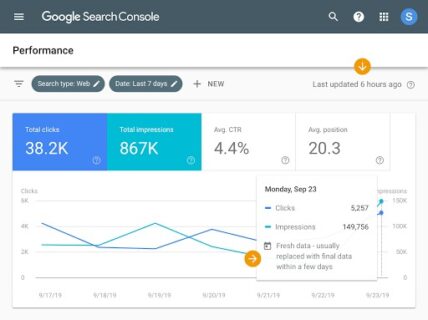
- Số lượt nhấp (Clicks): Số lần người dùng nhấp vào liên kết của bạn từ kết quả tìm kiếm.
- Số lần hiển thị (Impressions): Số lần trang web của bạn xuất hiện trong kết quả tìm kiếm (dù người dùng có nhấp vào hay không).
- Tỷ lệ CTR (Click-Through Rate): Tỷ lệ nhấp vào trang web của bạn khi nó xuất hiện trên kết quả tìm kiếm.
- Vị trí trung bình (Average Position): Vị trí trung bình của trang web bạn trong kết quả tìm kiếm của Google.
Để xem chi tiết, bạn có thể lọc theo ngày, loại truy vấn (search query), quốc gia, loại thiết bị, và các yếu tố khác.
2.3. Tìm kiếm & Tối ưu hóa (URL Inspection)
Mục này giúp bạn kiểm tra xem Googlebot có thu thập và lập chỉ mục (index) đúng cách trang web của bạn không. Bạn có thể nhập URL của bất kỳ trang nào trên website để xem:
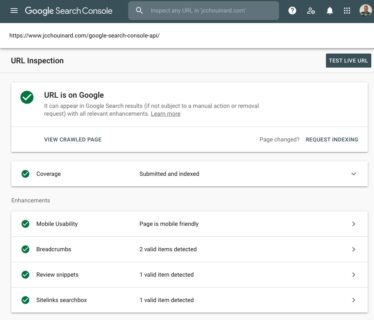
- Trạng thái lập chỉ mục: Trang có bị Googlebot thu thập hay không.
- Thông tin lỗi: Nếu có lỗi về thu thập dữ liệu hay chỉ mục, bạn sẽ thấy thông báo lỗi và cách khắc phục.
2.4. Sơ đồ trang web (Sitemaps)
Bạn có thể gửi sơ đồ trang web (sitemap) để Google dễ dàng hiểu cấu trúc website của bạn. Từ đó, Google có thể thu thập dữ liệu nhanh hơn và chính xác hơn.
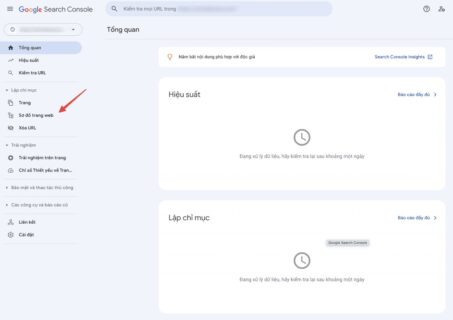
- Vào mục Sitemaps trong Google Search Console.
- Nhập địa chỉ của sitemap (thường là https://yourdomain.com/sitemap.xml) và nhấn Submit.
2.5. Lỗi thu thập dữ liệu (Coverage)
Mục này cung cấp thông tin về các lỗi thu thập dữ liệu trên website của bạn. Các vấn đề phổ biến có thể gặp là:
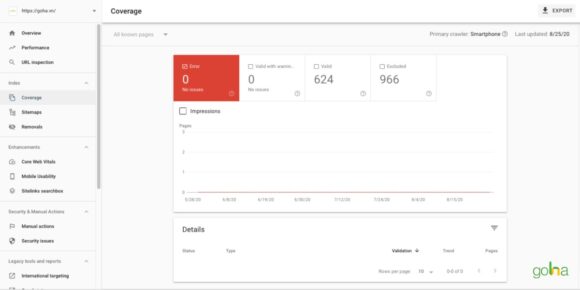
- Lỗi 404: Trang không tồn tại.
- Lỗi 500: Lỗi máy chủ.
- Không tìm thấy trang (404 Errors): Các trang không thể được tìm thấy trên website của bạn.
Google Search Console sẽ liệt kê chi tiết các lỗi và bạn có thể khắc phục chúng từ đây.
2.6. Liên kết (Links)
Mục này cung cấp thông tin về các liên kết tới trang web của bạn (backlinks) và liên kết nội bộ trong website của bạn:
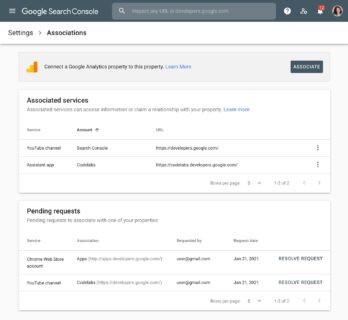
- Liên kết ngoài: Các trang web khác trỏ về website của bạn.
- Liên kết nội bộ: Các liên kết từ các trang trong website của bạn trỏ đến nhau.
2.7. Tốc độ trang (Core Web Vitals)
Google rất chú trọng đến trải nghiệm người dùng, đặc biệt là tốc độ tải trang. Mục này sẽ cung cấp thông tin về:
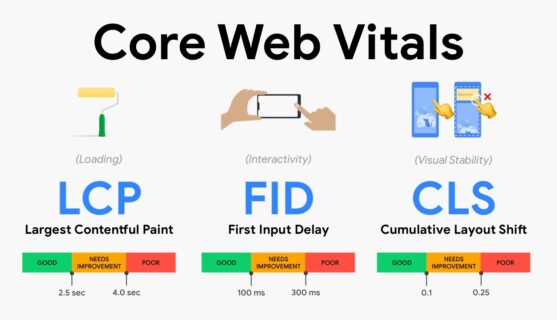
- LCP (Largest Contentful Paint): Thời gian tải nội dung lớn nhất trên trang.
- FID (First Input Delay): Thời gian phản hồi đầu tiên khi người dùng tương tác.
- CLS (Cumulative Layout Shift): Độ ổn định của giao diện khi tải trang.
3. Tối ưu hóa website dựa trên dữ liệu từ Google Search Console
Dưới đây là một số gợi ý giúp bạn tối ưu website hiệu quả:

- Tối ưu tiêu đề và mô tả meta: Từ dữ liệu về tỷ lệ CTR trong phần Hiệu suất, bạn có thể điều chỉnh tiêu đề và mô tả meta để tăng tỷ lệ nhấp chuột.
- Cải thiện tốc độ trang: Dựa vào mục Core Web Vitals, nếu tốc độ trang chưa tối ưu, hãy cải thiện để nâng cao trải nghiệm người dùng và điểm số SEO.
- Khắc phục các lỗi thu thập dữ liệu: Sử dụng mục Coverage để sửa lỗi và đảm bảo các trang trên website của bạn được lập chỉ mục đúng cách.
- Tăng cường liên kết nội bộ và backlinks: Phân tích mục Links để tìm cơ hội cải thiện chiến lược liên kết nội bộ và xây dựng backlinks.
4. Các báo cáo và cảnh báo từ Google Search Console
Google sẽ gửi cho bạn các cảnh báo về sự cố trên website như:
- Bảo mật: Nếu Google phát hiện trang của bạn có phần mềm độc hại hoặc vi phạm chính sách.
- Phạt thủ công: Nếu website của bạn bị phạt vì vi phạm nguyên tắc của Google.
- Lỗi thu thập dữ liệu: Cảnh báo về các lỗi khi Googlebot không thể thu thập dữ liệu từ website của bạn.
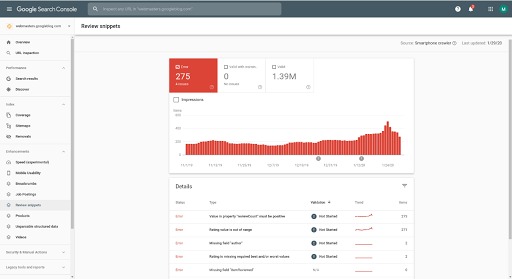
Google Search Console là công cụ mạnh mẽ giúp bạn theo dõi, kiểm tra và tối ưu hóa sự hiện diện của website trên Google. Bạn nên kiểm tra và sử dụng các tính năng này đều đặn để phát hiện và khắc phục các vấn đề, cải thiện hiệu suất tìm kiếm, từ đó nâng cao thứ hạng và khả năng hiển thị của website.